Как исправить черные точки на экране ноутбука и телефона
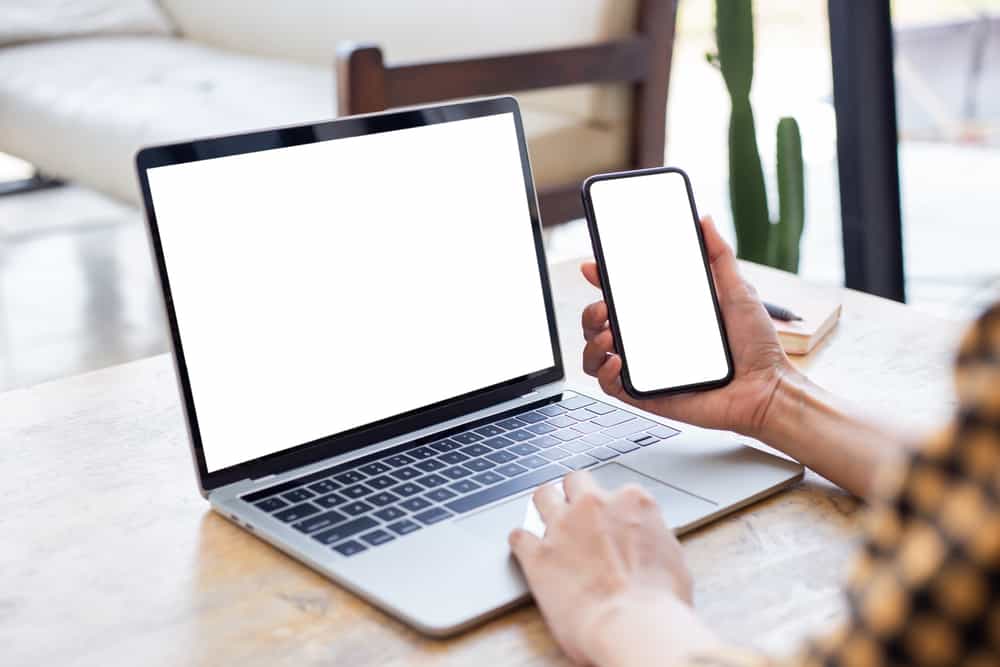
Независимо от того, являетесь ли вы студентом, бизнесменом или создателем контента, вам нужен телефон и ноутбук в идеальном рабочем состоянии, чтобы выполнять работу в современном цифровом мире. Видеть черные точки на экране телефона или ноутбука может быть очень неприятно и даже неприятно.
Хотя вашим первым побуждением может быть замена экрана, это не всегда правильное решение. Могут быть и другие причины черных точек, кроме повреждения экрана, и их устранение не обязательно должно быть таким дорогостоящим. Так что, если вы видите пятнышко на экране, не волнуйтесь. В этом руководстве рассказывается о возможных причинах этих черных точек и о том, как их можно исправить.
Что такое черные точки на экране?
Черные пятна — это просто дефекты поверхности, которые возникают по нескольким причинам и могут возникать в любой части экрана. Они могут быть либо просто маленькими точками, либо темной тенью в углу экрана. Эти точки не указывают на разбитое стекло, и они не заставят дисплей потухнуть.
Хотя эти черные точки легко исправить, важно понять, что их вызывает, чтобы предпринять соответствующие действия, не повредив ЖК-дисплей. Помимо перегрева и производственного брака, черные точки на экране могут быть вызваны следующими причинами.
Причина №1: Мусор или грязь
Черные пятна на экране могут быть вызваны поверхностным количеством пыли, грязи или пятен, прилипших к поверхности (а не внутри экрана).
Если их не лечить, они могут вырасти и в конечном итоге заблокировать большую часть экрана, а остальная часть будет казаться тусклой. Хотя эти пятна не повредят ЖК-дисплей, они очень раздражают. К счастью, с ними можно быстро разобраться.
Причина № 2: зависшие или битые пиксели
Пиксели меняют цвет для отображения изображения на экране. Но в некоторых случаях пиксель может застрять на одном цвете. Если этот цвет черный, вы увидите черное пятно на экране.
Черные пятна на экране вашего ноутбука и телефона также могут быть вызваны битыми пикселями. ЖК-дисплей состоит из миллионов пикселей, которые объединяются для отображения изображения на экране. Но для создания изображений пиксели должны быть освещены светом. А когда они вообще не светятся, их называют битыми пикселями. В результате вы видите досадное черное пятно на экране.
Причина № 3: давление
Внешнее давление на экран также может вызвать появление черных точек. Давление на экран искажает цвета и заставляет его затемняться. Сенсорный экран, используемый в современных телефонах, настолько толстый, что прикосновение к нему не оказывает на него слишком большого давления. Но вздутие или погнутая часть внутри телефона может привести к внутреннему давлению, в результате чего появится темное пятно.
Причина № 4: Физический урон
Черные точки на экране ноутбука и телефона обычно возникают из-за физического повреждения. Если вы случайно уроните устройство или ударите его о что-то твердое, вы можете ожидать появления необратимых черных пятен, которые со временем будут только распространяться.
Причина № 5: поврежденные ЖК-компоненты
Поврежденные компоненты ЖК-дисплея также могут привести к появлению темных пятен. ЖК-дисплеи состоят из трубок жидких кристаллов. Если эти трубки разорвутся, жидкость начнет вытекать, в результате чего на экране появятся темные пятна. Вы сможете увидеть их даже при выключенном экране.
Исправление черного пятна на экране
Черные пятна могут появляться по многим причинам, и чтобы устранить их, не причиняя дальнейшего вреда, необходимо сначала определить причину. Различные виды проблем требуют разных методов, и не существует одного безошибочного способа, который мог бы исправить пятна. Например, вы можете протереть экран, чтобы избавиться от грязи, но вы не можете сделать то же самое, чтобы исправить битый пиксель.
Если это звучит пугающе, не волнуйтесь. Вот несколько простых способов исправить эти надоедливые черные точки.
Способ №1: очистить экран
Если черные точки появились из-за грязи и мусора, необходимо использовать мягкий ластик или слегка смоченную ткань из микрофибры и очистить экран. Избегайте давления на экран. Вместо этого используйте мягкие штрихи, чтобы избежать остаточных следов и царапин.
Метод № 2: очистка под давлением
Вот несколько вариантов исправления битого или застрявшего пикселя.
Очистите экран.
- Распылите чистящее средство на экран ноутбука или телефона. Затем используйте стилус и слегка надавите на битый пиксель, чтобы сдвинуть его с места. Как только он начнет двигаться, перетащите его за пределы экрана.
- Легкое нажатие также может активировать застрявшие пиксели. Просто избегайте чрезмерных усилий, так как это может привести к битым пикселям или проколам экрана.
Вы можете поместить мягкую ткань из микрофибры между кончиком стилуса и экраном, одновременно удаляя битые пиксели, чтобы уменьшить вероятность повреждения экрана.
Метод № 3: использование инструментов для битых/застрявших пикселей
Еще один способ исправить застрявшие или битые пиксели на экране вашего ноутбука — с помощью JScreenFix. Сайт на 100% бесплатный и не требует дорогого программного обеспечения или оборудования; вам нужно только подключение к Интернету и ноутбук. Вот что вам нужно сделать.
- Оставьте компьютер выключенным на два часа перед запуском.
Включите свой ноутбук и перейдите к jscreenfix.com.
- Внизу страницы вы увидите кнопку «Запустить JScreenFix». Нажмите на это.
- ЖК-дисплей станет темным, и вы увидите цветную пиксельную рамку. Вы можете быстро перемещать это поле по экрану с помощью мыши.
- Перетащите коробку вокруг проблемной области от 10 минут до 1 часа.
Все пиксели в проблемной области вынуждены быстро менять цвета, что помогает восстановить застрявшие или битые пиксели.
Альтернативное исправление для Windows: PixelHealer
Если JScreenFix не работает для вас, вы можете попробовать использовать Пиксельхилер для вашего ноутбука с Windows. Это бесплатное приложение работает примерно так же и является отличным способом избавиться от застрявших пикселей.
Убедитесь, что вы не смотрите на экран, пока приложение работает, так как мигающие огни могут вызвать приступ.
Альтернатива для Android: тест и исправление битых пикселей (DPTF)
DPTF — это бесплатное приложение с простым и понятным интерфейсом. Он также использует тот же процесс и занимает от 10 минут до 1 часа, чтобы исправить битые пиксели. При запуске приложения убедитесь, что ваш телефон полностью заряжен и подключен к источнику питания.
Способ № 4: заменить ЖК-дисплей
Если ничего не помогает, лучшее, что вы можете сделать, это заменить ЖК-дисплей, особенно если ваше устройство все еще находится на гарантии. В большинстве случаев повреждение пикселя считается производственным дефектом, и производитель заменяет ЖК-дисплей.
Резюме
Теперь вы знаете, что стоит за черными пятнами, которые вы видите на экране, и как их можно исправить. Хотя эти пятна кажутся страшными и тревожными, с ними легко позаботиться.
Часто задаваемые вопросы
Битые пиксели не исчезают сами по себе, и в большинстве случаев единственным способом их устранения является замена экрана.
Черные пятна на экране могут быть вызваны мусором, грязью, битыми или застрявшими пикселями, а также могут появляться при повреждении ЖК-дисплея.





![Почему мой iPhone не звонит [6 Common Reasons]](https://wiws.ru/wp-content/uploads/2023/02/517-why-is-my-iphone-not-ringing-768x512.jpg)
